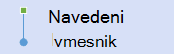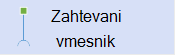V diagramih komponent in uvajanja je komponenta porazdelitevna enota uvedbe v sistemu. Komponenta lahko na primer predstavlja fizični modul kode (izvorni, dvojiški ali izvedljivi) ali pa je lahko logična komponenta, ki predstavlja poslovni dokument v človeškem sistemu.
V diagramu uvajanja primerek komponente predstavlja enoto uvajanja, ki ima identiteto med izvajanjem in lahko vsebuje predmete. V vozlišče primerek lahko vsebuje komponento.
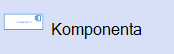
Opomba: Za ustvarjanje in urejanje diagramov UML Visio za splet potrebujete licenco Visio (paket 1) ali Visio (paket 2), ki je kupljeno ločeno od Microsoft 365. Če želite več informacij, se obrnite na skrbnika storitve Microsoft 365. Če je skrbnik vklopil možnost »Samopostrežno nakupovanje«, lahko licenco za Visio kupite sami. Če želite več informacij, glejte Pogosta vprašanja o samopostrežnih nakupih.
Delovanje komponente je definirano v smislu navedenih vmesnikov in zahtevanih vmesnikov. Vmesniki so elementi modela, ki določajo nabore postopkov, ki jih morajo izvajati drugi elementi modela, kot so razredi ali komponente.
Obstajata dve vrsti vmesnikov:
|
Ime |
Opis |
|
|---|---|---|
|
|
Vmesnik, ki je na voljo |
Ustvari informacije, ki jih uporablja zahtevani vmesnik druge komponente. |
|
|
Zahtevani vmesnik |
Za pravilno delovanje je odvisno od informacij drugega razreda ali vmesnika. |